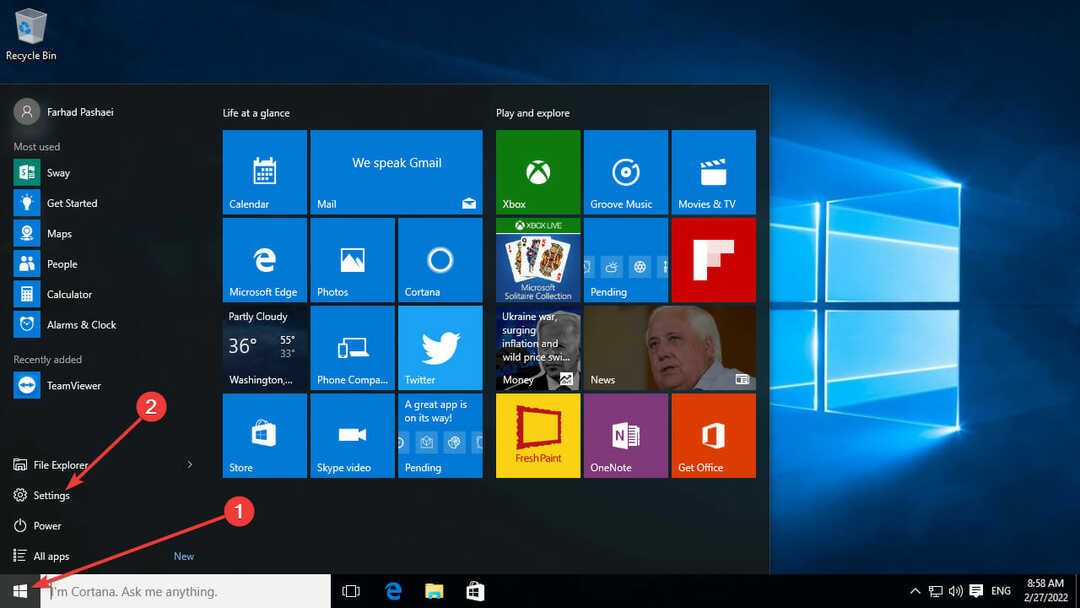განსხვავება Windows 11-ის გადატვირთვას შორის. სუფთა ინსტალაცია
- Windows 11-ზე ახალი გამოცდილების მისაღებად, გადატვირთვა და სუფთა ინსტალაცია შეიძლება თქვენთვის საუკეთესო ვარიანტი იყოს.
- მიუხედავად იმისა, რომ გადატვირთვა სრულყოფილად მოერგება თქვენს სიტუაციას, მაინც შეიძლება დაგჭირდეთ სუფთა ინსტალაციის განხილვა.
- ეს სტატია გეტყვით ამ ორ ვარიანტს შორის ძირითადი განსხვავებების შესახებ და დაგეხმარებათ გაიგოთ რომელია თქვენთვის უკეთესი.
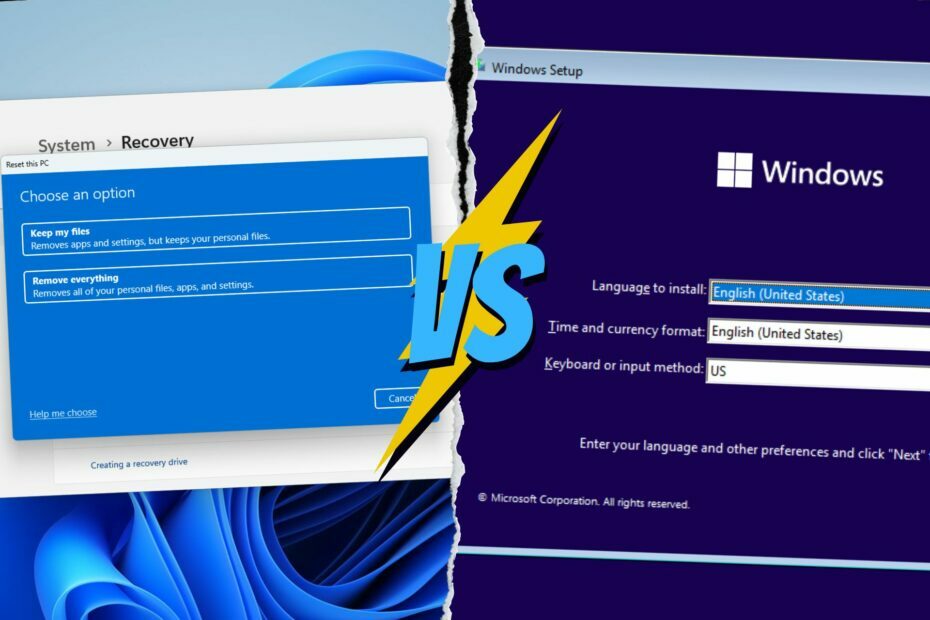
Xდააინსტალირეთ ჩამოტვირთვის ფაილზე დაწკაპუნებით
ეს ინსტრუმენტი ასწორებს კომპიუტერის გავრცელებულ შეცდომებს პრობლემური სისტემის ფაილების საწყისი სამუშაო ვერსიებით შეცვლით. ის ასევე გიცავთ სისტემური შეცდომებისგან, BSoD-ებისგან და ასწორებს მავნე პროგრამებს და ვირუსებს. მოაგვარეთ კომპიუტერის პრობლემები და ამოიღეთ ვირუსების დაზიანება ახლა 3 მარტივი ნაბიჯით:
- ჩამოტვირთეთ და დააინსტალირეთ Fortect თქვენს კომპიუტერზე.
- გაუშვით ხელსაწყო და დაიწყეთ სკანირება იპოვონ გატეხილი ფაილები, რომლებიც იწვევენ პრობლემებს.
- დააწკაპუნეთ მარჯვენა ღილაკით დაიწყეთ რემონტი პრობლემების გადასაჭრელად, რომლებიც გავლენას ახდენს თქვენი კომპიუტერის უსაფრთხოებასა და შესრულებაზე.
- Fortect ჩამოტვირთულია 0 მკითხველი ამ თვეში.
ადამიანები ხშირად იბნევიან, როდესაც სურთ აირჩიონ Windows 11-ის გადატვირთვა და არჩევა. სუფთა ინსტალაცია. მიუხედავად იმისა, რომ ეს ორი რამ მოგცემთ Windows-ის ახალ გარემოს, მაინც არის განსხვავებები.
ეს სტატია დაგეხმარებათ გაიგოთ Windows-ის გადატვირთვა და სუფთა ინსტალაცია უკეთესია, რომ გადაწყვიტოთ თქვენთვის საუკეთესო ვარიანტი.
Windows 11-ის გადატვირთვა vs. სუფთა ინსტალაცია – რა არის ძირითადი განსხვავებები?
Windows 11-ის გადატვირთვა
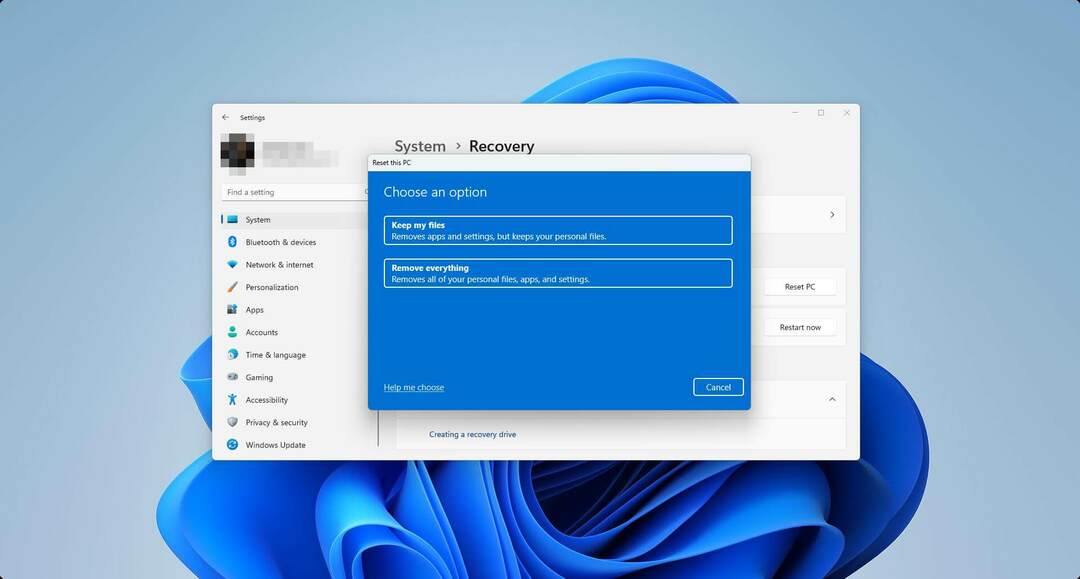
Windows 8-დან Microsoft-მა შემოიტანა გადატვირთვის ფუნქცია. Windows 11-ზე ეს ფუნქცია უფრო დახვეწილია. ეს ჰგავს სმარტფონის ქარხნულ გადატვირთვას. ის ხელახლა დააინსტალირებს Windows 11-ს, მაგრამ თუ გსურთ, შეგიძლიათ შეინახოთ ან წაშალოთ თქვენი ფაილები და აპლიკაციები.
Windows 11-ის გადატვირთვისთვის არ გჭირდებათ ჩამტვირთავი მედია. ასევე არ არის საჭირო დანაყოფის კონფიგურაცია. ზოგიერთ შემთხვევაში, გადატვირთვა შეიძლება უფრო სწრაფი იყოს, ვიდრე სუფთა ინსტალაცია. თუმცა, ზოგჯერ ეს შეიძლება იყოს ხანგრძლივი პროცესი, რაც დამოკიდებულია სხვადასხვა ფაქტორებზე.
გადატვირთვისას შეგიძლიათ აირჩიოთ თქვენი პირადი ფაილების შენახვა ან წაშალეთ სისტემის დისკი ისევე როგორც მთელი დანაყოფი, რაც დიდი სარგებელია. ასევე, Windows-ზე არ ხდება ვერსიის ცვლილებები გადატვირთვისთვის.
მომხმარებლებს ასევე არ სჭირდებათ ფიქრი დრაივერებზე, თუ ისინი გადააყენებენ. გადატვირთვის შემდეგ ყველაფერი კარგად იმუშავებს.
რატომ უნდა გადავაყენო Windows 11?
ჩვეულებრივ, მომხმარებლები აკეთებენ სისტემის გადატვირთვას Windows 11-ზე შემდეგი მიზეზების გამო:
- Windows-ის ნაგულისხმევ მდგომარეობაში მისაღებად
- კომპიუტერის საერთო პრობლემების გადასაჭრელად
- და რომ დააბრუნეთ კომპიუტერის შესრულება თუ ის ნელდება არასწორი კონფიგურაციის ან სხვა რამის გამო
როგორ შემიძლია Windows 11-ის გადატვირთვა?
- დაჭერა გაიმარჯვე + მე კლავიატურაზე.
- Წადი სისტემა და დააწკაპუნეთ აღდგენა.

- Დააკლიკეთ კომპიუტერის გადატვირთვა.

- Დააკლიკეთ გადატვირთეთ ახლა.
- აირჩიეთ, როგორ გსურთ განახორციელოთ გადატვირთვა.
- მიჰყევით ეკრანის ნაბიჯებს.
ჩვენ ასევე გვაქვს სრული სახელმძღვანელო როგორ აღვადგინოთ Windows 11 ქარხნულად. თქვენ შეგიძლიათ შეამოწმოთ ეს დამატებითი დეტალებისთვის.
Windows 11 სუფთა ინსტალაცია

სუფთა ინსტალაცია იძლევა სუფთა გარემოს და Windows-ის ახალ გამოცდილებას. თუმცა, გადატვირთვისგან განსხვავებით, ის არ გაძლევთ საშუალებას შეინახოთ თქვენი პირადი ფაილები. სუფთა ინსტალაცია ასევე მოითხოვს ჩამტვირთველ მედიას.
ექსპერტის რჩევა:
სპონსორირებული
კომპიუტერის ზოგიერთი პრობლემის მოგვარება რთულია, განსაკუთრებით მაშინ, როდესაც საქმე ეხება დაკარგული ან დაზიანებული სისტემის ფაილებსა და Windows-ის საცავებს.
დარწმუნდით, რომ გამოიყენეთ სპეციალური ინსტრუმენტი, როგორიცაა ფორტექტი, რომელიც დაასკანირებს და ჩაანაცვლებს თქვენს გატეხილ ფაილებს მათი ახალი ვერსიებით მისი საცავიდან.
ინსტალაციის პროცესში თქვენ მიიღებთ შესაძლებლობას თქვენი დანაყოფის კონფიგურაცია. თქვენ შეგიძლიათ აირჩიოთ თქვენი ფაილების სხვა დისკებზე შენახვა ან საჭიროების შემთხვევაში წაშლა. მაგრამ დისკი, სადაც დააინსტალირებთ Windows 11-ს, წაიშლება და პერსონალური ფაილები არ შეინახება.
ჩამტვირთავი მედიის შექმნისას შეგიძლიათ აირჩიოთ Windows 11-ის სხვა ვერსია. ამ მედიის გამოყენებით სუფთა ინსტალაციის გაკეთების შემდეგ, თქვენ მიიღებთ იმავე ვერსიას, რომელიც იქ იყენებდით და არა ძველს, რომელიც დაინსტალირებულია თქვენს კომპიუტერში.
კიდევ ერთი რამ არის ის, რომ დაგჭირდებათ დაკარგული დრაივერების დაყენება Windows 11 სუფთა ინსტალაციის შემდეგ. ამისთვის შეგიძლიათ გამოიყენოთ DriverFix, რადგან მას შეუძლია ამ სამუშაოს სწრაფად და ავტომატურად შესრულება.
საჭიროების შემთხვევაში, შეგიძლიათ ისწავლოთ როგორ დააინსტალიროთ დრაივერები ხელით Windows 11-ზე.
რატომ უნდა დავაინსტალირო Windows 11?
ზოგადად, მომხმარებლები აკეთებენ სუფთა ინსტალაციას შემდეგი მიზეზების გამო:
- დანაყოფის წაშლა და მისი ხელახლა კონფიგურაცია
- გადატვირთვისას პრობლემების მოგვარება არ მუშაობს
- Windows 11-ის ახალ ვერსიაზე განახლება
- კომპიუტერზე ძირითადი ტექნიკის შეცვლის შემდეგ
- Windows 11 და 10-ისთვის ორმაგი ჩატვირთვის შექმნა ან ნებისმიერი სხვა OS
- გადართვა GPT-სა და MBR-ს შორის
როგორ გავასუფთავოთ ვინდოუსი 11?
- Შექმენი ჩამტვირთავი USB დისკი Windows 11-ისთვის.
- ჩადეთ ჩამტვირთავი მედია თქვენი კომპიუტერის USB პორტში.
- გადატვირთეთ თქვენი კომპიუტერი.
- როდესაც თქვენს მონიტორზე პირველი შუქი გამოჩნდება, გააგრძელეთ დაჭერა F8 ან ნებისმიერი სხვა გასაღები, დამოკიდებულია დედაპლატზე, რომელსაც იყენებთ.
- აირჩიეთ ჩამტვირთავი მედია ჩატვირთვის მენიუდან.
- გადადით წინ და აირჩიეთ დისკი, სადაც გსურთ დააინსტალიროთ Windows 11.
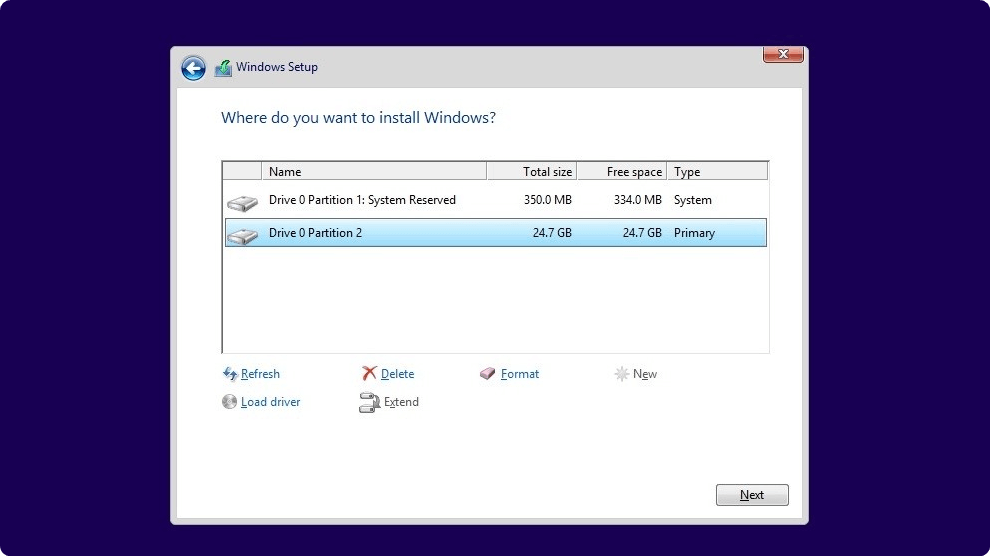
- დაყენების დასასრულებლად მიჰყევით ეკრანზე არსებულ ნაბიჯებს.
ჩვენ გვაქვს სრული სახელმძღვანელო ზემოთ მოცემულ ნაბიჯებზე მეტი დეტალებით. ასე რომ, გირჩევთ წაიკითხოთ როგორ დააინსტალიროთ Windows 11 სწორად.
უნდა გადავაყენო თუ გავასუფთავო ვინდოუს 11-ის ინსტალაცია?
ზემოთ ნახსენები განსხვავებების დათვალიერების შემდეგ, შეგიძლიათ აირჩიოთ ის, რომელიც კარგად მოგერგებათ. თუ თქვენი კომპიუტერი არ მუშაობს კარგად და გსურთ შეინახეთ თქვენი პირადი ფაილები და მინდა რაღაცის გამოსწორება, გადატვირთვა საუკეთესო ვარიანტია. ის გიხსნით დრაივერის ინსტალაციისა და ნებისმიერი ხელახალი კონფიგურაციისგან.
თუმცა თუ გინდა დანაყოფის ხელახლა კონფიგურაცია და გსურთ ნულიდან დაწყება, სუფთა ინსტალაცია იდეალური არჩევანია.
ზოგიერთ შემთხვევაში, შეიძლება არ იყოთ დარწმუნებული, რა უნდა გააკეთოთ. ამ შემთხვევაში, ჩვენ გირჩევთ პირველ რიგში გადატვირთოთ თქვენი Windows 11. თუ ეს არ გადაჭრის თქვენს სირთულეებს, გააკეთეთ სუფთა ინსტალაცია.
ეს სტატია განმარტავს განსხვავებებს Windows 11-ის გადატვირთვას შორის. სუფთა ინსტალაცია. თუ თქვენ გაქვთ რაიმე მოსაზრება, შეგვატყობინეთ კომენტარების ველში.
ჯერ კიდევ გაქვთ პრობლემები?
სპონსორირებული
თუ ზემოხსენებულმა წინადადებებმა არ გადაჭრა თქვენი პრობლემა, თქვენს კომპიუტერს შეიძლება შეექმნას Windows-ის უფრო სერიოზული პრობლემები. ჩვენ გირჩევთ აირჩიოთ ყოვლისმომცველი გადაწყვეტა, როგორიცაა ფორტექტი პრობლემების ეფექტურად გადასაჭრელად. ინსტალაციის შემდეგ, უბრალოდ დააწკაპუნეთ ნახვა და შესწორება ღილაკს და შემდეგ დააჭირეთ დაიწყეთ რემონტი.